“我从电子邮件中打开了一个PDF,并在删除该消息之前忘记将其下载到我的计算机上,我的同事说我可以从Downloads文件夹中恢复它,但是如何找到Windows 10 Downloads文件夹。”
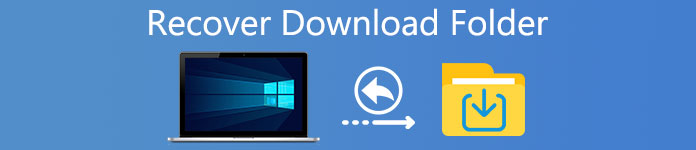
为了帮助用户管理下载的文件,Windows 10 / 8 / 8.1 / 7和Mac中引入了下载功能。 下载图片,PDF或其他文件时,他们将转到下载。 有时,当您在电子邮件中打开附件时,会自动下载文件。 在本教程中,我们将在Windows 10 / 8 / 8.1 / 7和Mac上与您分享有关此功能的一些有用知识。
部分1:在哪里找到下载文件夹
在Windows 10 / 8 / 8.1 / 7上
默认情况下,Downloads文件夹位于C:\ Users \ [用户名] \中。 此外,您可以使用以下几种方法访问下载:
1.展开“开始”菜单,打开“文件资源管理器”窗口,然后可以在“此PC”下找到“下载”。
2.按住Win + R,启动“运行”对话框,输入“%userprofile%/ downloads”,然后单击“ Enter”键。
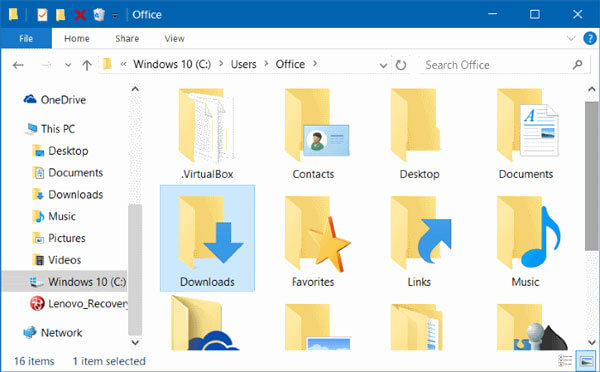
在Mac上
如果您使用的是Mac计算机,请打开Finder应用程序,然后转到[硬盘驱动器]->用户-> [用户名],然后您可以在左侧导航栏中找到“下载内容”。
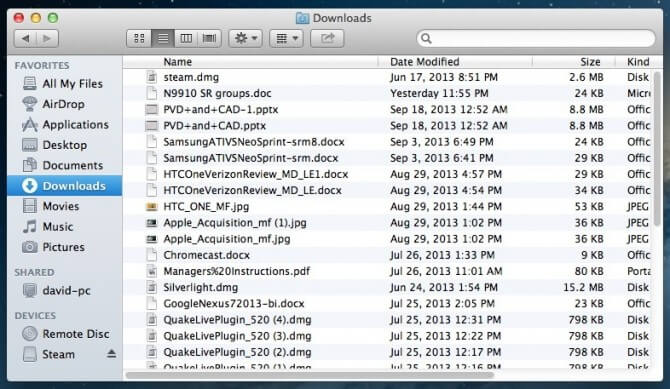
部分2:如何更改下载文件夹位置
如果要自定义“下载”文件夹,可以在此部分中找到多种方法。
情况1:更改IE的下载文件夹
:运行Internet Explorer,点击右上角齿轮按钮,选择“查看下载”。
:在弹出对话框中,选择“选项”,然后单击“浏览”按钮以选择新的“下载”文件夹位置。 单击“确定”进行确认。
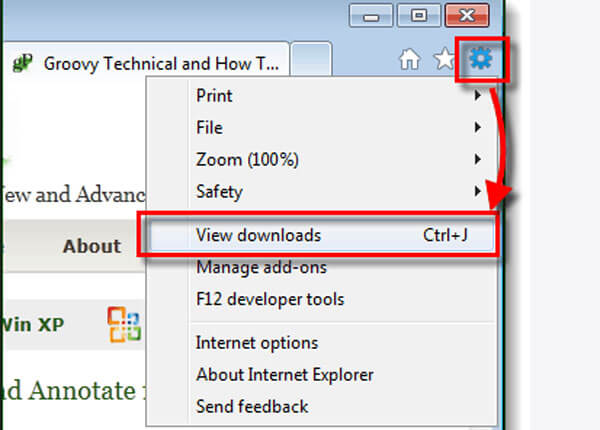
情况2:更改Safari的下载文件夹
:启动Safari应用程序,打开屏幕顶部的“ Safari”菜单,您可以转到“首选项”>“常规”。
:展开“文件下载位置”旁边的下拉菜单,单击“其他”,然后更改默认的下载文件夹。
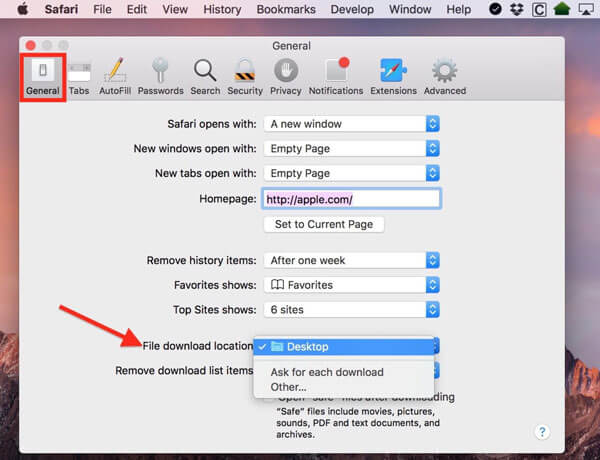
情况3:更改Chrome的下载文件夹
:在Chrome的地址栏中输入“ chrome:// settings”,然后向下滚动并单击“显示高级设置”。
:接下来,单击“下载”区域下的“更改”按钮,然后在资源管理器对话框中选择新的下载文件夹。
:一旦您单击确定按钮,它就会被更改。
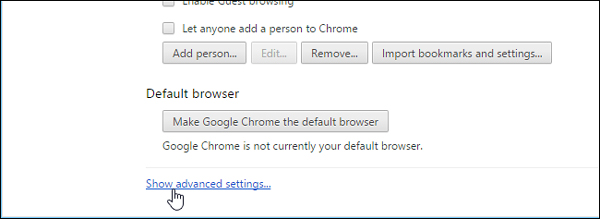
情况4:更改Firefox的下载文件夹
:在Firefox的地址栏中输入“ about:preferences”,然后按Enter键以打开“设置”页面。
:找到“文件和应用程序”区域,单击“浏览”按钮,然后选择您喜欢的Downloads文件夹位置。
:单击“选择文件夹”按钮以确认更改。
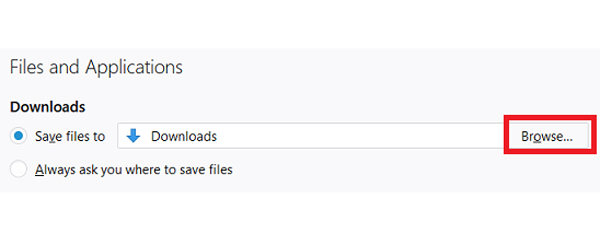
情况5:更改Microsoft Edge的下载文件夹
:要更改Windows 10下载文件夹,请打开Microsoft Edge,单击“更多”菜单,然后转到“设置”>“查看高级设置”。
:在“下载”>“将下载的文件保存到”下选择“更改”。
:然后选择要保存下载文件的新位置。
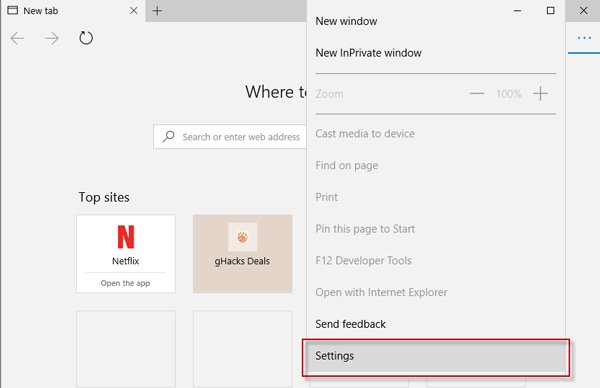
部分3:如何恢复已删除/丢失的下载文件夹数据
如您所见,查找和更改“下载”文件夹很简单; 但是,下载了 文件恢复 仍然是一项艰巨的任务。 这就是我们推荐的原因 Apeaksoft数据恢复,这是恢复已删除的下载的最佳方法。 其主要特点包括:
- 易于使用,只需点击一下即可恢复下载文件夹中丢失的文件。
- 在各种情况下下载文件夹恢复,包括意外删除,病毒攻击,软件损坏等。
- 支持更广泛的数据类型和格式,包括所有图像,视频,音频,文档,电子邮件,存档格式等。
- 无损恢复,以原始状态,格式和质量恢复下载的文件。
- 预览有选择性地恢复,允许用户查看按类型和格式组织的下载文件夹中的所有丢失文件,并决定恢复所有这些文件或几个特定项目。
- 更快,更轻,更安全。
- 此外,Windows 10 / 8.1 / 8 / Vista / XP以及文件系统NTFS,FAT16,FAT32,exFAT,EXT等都可以使用Data Recovery。
如何恢复已删除/丢失的下载文件夹数据
:扫描整个下载文件夹以查找已删除的数据
获取计算机上安装的最佳下载文件夹恢复软件。 当您发现重要的下载文件消失时启动它。
主屏幕上有两个部分,数据类型和位置。 首先,转到数据类型区域,然后选择要恢复的数据类型,例如图像,音频,视频等。 然后移至位置区域并选择“下载”文件夹所保存的硬盘驱动器。单击“扫描”按钮后,数据恢复将自动运行。

:下载文件夹恢复前预览
扫描后,将显示结果屏幕,您可以查看丢失的下载文件。 例如,转到“文档”文件夹,您将看到几个名为DOC,DOCS,PDF,PPT等的文件夹。
打开每个文件夹以查看丢失的文件。 或者,您可以使用窗口顶部的“过滤器”功能快速找到特定文件。 如果标准扫描结果不包含您要恢复的下载文件,请单击“深度扫描”按钮以查找更多文件。

:一键恢复已删除/丢失的下载文件夹
确保选择所有需要的文件,然后单击“恢复”按钮。 在弹出对话框中,选择适当的目标并启动恢复丢失的“下载”文件夹。 完成后,转到目的地,您可以正常浏览或编辑下载的文件。
Data Recovery对一次要恢复的下载文件数没有限制。

结论
在本教程中,我们在Windows 10 / 8 / 8.1 / 7和Mac OS上分享了有关下载文件夹的一些知识。 此文件夹用于保存和保存在线下载的所有文件和数据。 所以,这非常重要。
如果您意外删除了“下载”文件夹中的下载文件, Apeaksoft数据恢复 能够在几秒钟内恢复它们。 我们还分享了“下载”文件夹的位置以及如何更改它。 如果您对此功能有更多疑问,请随时在此帖子下面留言。



 iPhone数据恢复
iPhone数据恢复 iOS系统恢复
iOS系统恢复 iOS数据备份和还原
iOS数据备份和还原 iOS录屏大师
iOS录屏大师 MobieTrans
MobieTrans iPhone转移
iPhone转移 iPhone橡皮擦
iPhone橡皮擦 WhatsApp转移
WhatsApp转移 iOS解锁
iOS解锁 免费HEIC转换器
免费HEIC转换器 iPhone 位置转换器
iPhone 位置转换器 Android数据恢复
Android数据恢复 损坏Android数据提取
损坏Android数据提取 Android数据备份和还原
Android数据备份和还原 手机转移
手机转移 数据恢复工具
数据恢复工具 蓝光播放器
蓝光播放器 Mac清洁卫士
Mac清洁卫士 DVD刻录
DVD刻录 PDF 转换
PDF 转换 Windows密码重置
Windows密码重置 手机镜
手机镜 视频转换器旗舰版
视频转换器旗舰版 视频编辑
视频编辑 屏幕录影大师
屏幕录影大师 PPT到视频转换器
PPT到视频转换器 幻灯片制作
幻灯片制作 免费视频转换器
免费视频转换器 免费屏幕录像机
免费屏幕录像机 免费HEIC转换器
免费HEIC转换器 免费视频压缩器
免费视频压缩器 免费的PDF压缩器
免费的PDF压缩器 免费音频转换器
免费音频转换器 免费录音机
免费录音机 免费视频木工
免费视频木工 免费图像压缩器
免费图像压缩器 免费背景橡皮擦
免费背景橡皮擦 免费图像升频器
免费图像升频器 免费水印去除剂
免费水印去除剂 iPhone屏幕锁
iPhone屏幕锁 拼图魔方
拼图魔方





